Live Photos(原況照片)是 iPhone 的一項出色功能,可為照片新增動態。自 2015 年 iPhone 6s 推出該功能以來,已獲得廣泛使用。然而,Live Photos 僅支援在 iPhone 上使用。當您與朋友共享圖像時,其會變成靜態照片。這的確是一個很大的缺點!
幸運的是,隨著 iOS13 系統的推出,您現在可以將原況照片轉換為影片。您可以將原況照片製作成小影片,並保留聲音和動態。此外,您還可以隨地共享影片,不受限制。
透過本貼文,您將學習到一些可將原況照片轉換為影片的簡單方法。
目錄
第一部分:iOS 13 系統及以上版本的使用者如何將原況照片儲存為影片?
iOS13 系統使用者透過 iPhone 或 iPad 可輕鬆將原況照片轉換為影片。無需使用任何第三方應用程式或解決方案。您的裝置讓一切皆有可能。
iOS13 系統同時支援轉換單張原況照片及批次轉換。為方便使用,我們將與您共享兩種方法。
可在 iOS13 裝置上試用的第一種方法
如何將單張原況照片轉換為影片?
- 開啟您的「照片」應用程式,將原況照片轉換為影片。
- 導覽至「相簿」分頁。向下滾動到「媒體類型」,然後選擇「原況照片」。
- 選擇要轉換成影片的原況照片。
- 按下「共享」按鈕並向下滾動選擇「另存新檔為影片」。您可以在「照片」應用程式中的「最近」相簿中查看影片。
如何將多張原況照片轉換為影片?
- 開啟 iPhone 上的「照片」應用程式。
- 選擇「相簿」選項並導覽至「媒體類型」。點選「原況照片」。
- 依據需要選擇照片數量。
- 按下「共享」按鈕,然後選擇「另存新檔為影片」。
您可以在「最近」相簿中找到影片,方便查看及與朋友共享。
第二部分:iOS 13 系統早期版本的使用者如何將原況照片轉換為影片?
iOS 13 系統早期版本的使用者還可以將原況照片儲存為 iPhone 影片。訣竅在於將照片轉換成特效影片。具體操作步驟如下 -
- 開啟「照片」應用程式導覽至「原況照片」相簿。
- 選擇要將 iPhone 原況照片轉換為影片的檔案。
- 從「原況照片」特效中選擇「循環」或「反彈」。向上滑動,獲取特效。
- 儲存檔案。您將在「動畫」資料夾中找到該影片。
第三部分:原況照片轉影片的最佳應用程式 [+ 如何轉換]
1. Filmora App
使用 Wondershare Filmora 將原況照片轉換成影片特別適合對影片創作有興趣的使用者。Filmora 將整個過程簡化,同時提供豐富的創意工具,讓您的影片更具特色。
步驟一: 下載並安裝 Filmora。您可以直接從 App Store 下載應用程式。如果您已經安裝過,請確保應用程式已更新至最新版本,讓您的使用體驗更加順暢。
步驟二: 啟用 Filmora,點選「+」圖示進入相簿,並捲動至您的原況照片,選擇您要轉換的照片。
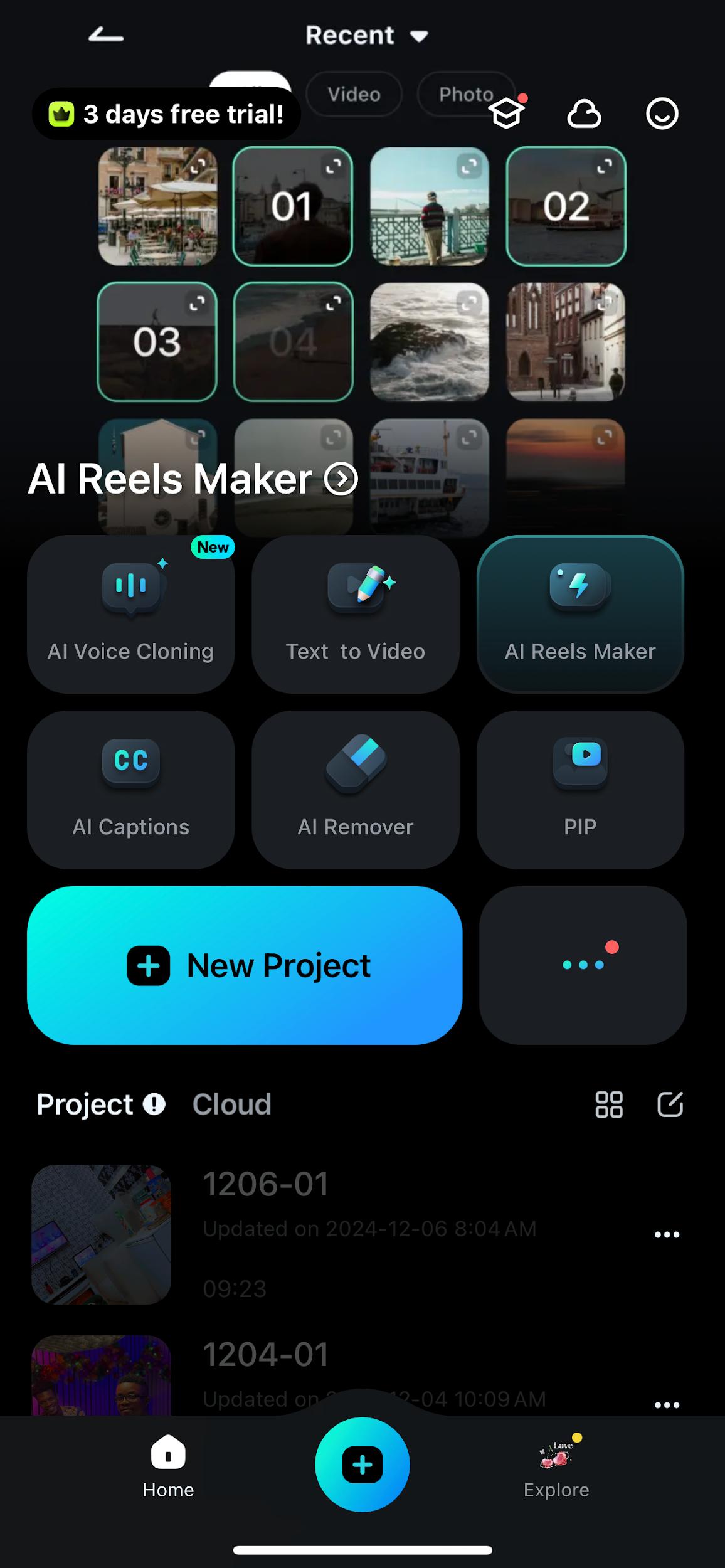
您可以透過照片上的標誌來識別哪些是原況照片。Filmora 會自動辨識並匯入這些照片及其動態資料。
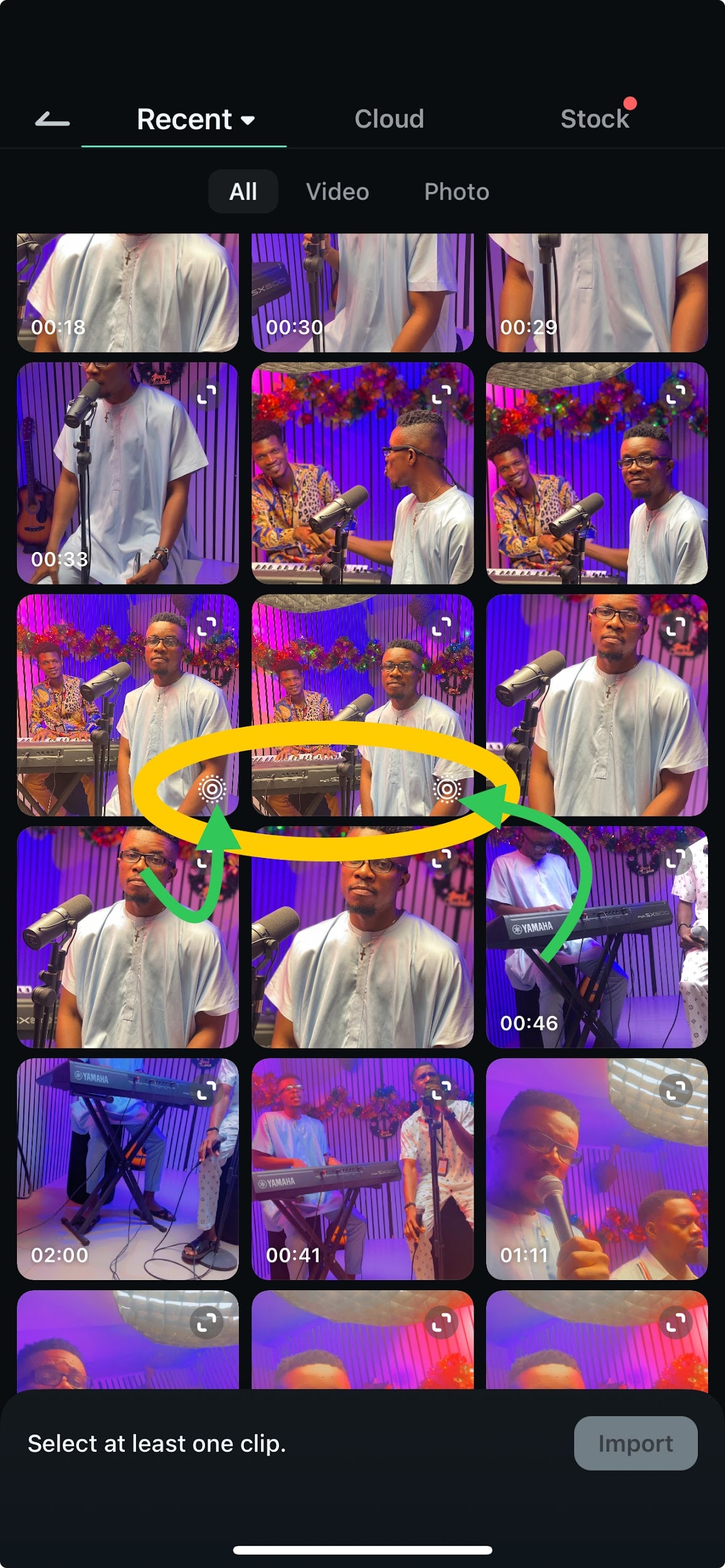
步驟三: 匯入照片後,您的原況照片會顯示在時間軸上。預設情況下,這些照片會以短影片的形式呈現,但您可以調整時間軸中片段的邊界,來調整每張照片的顯示時間,也能加入背景音樂,讓影片更具專業感。
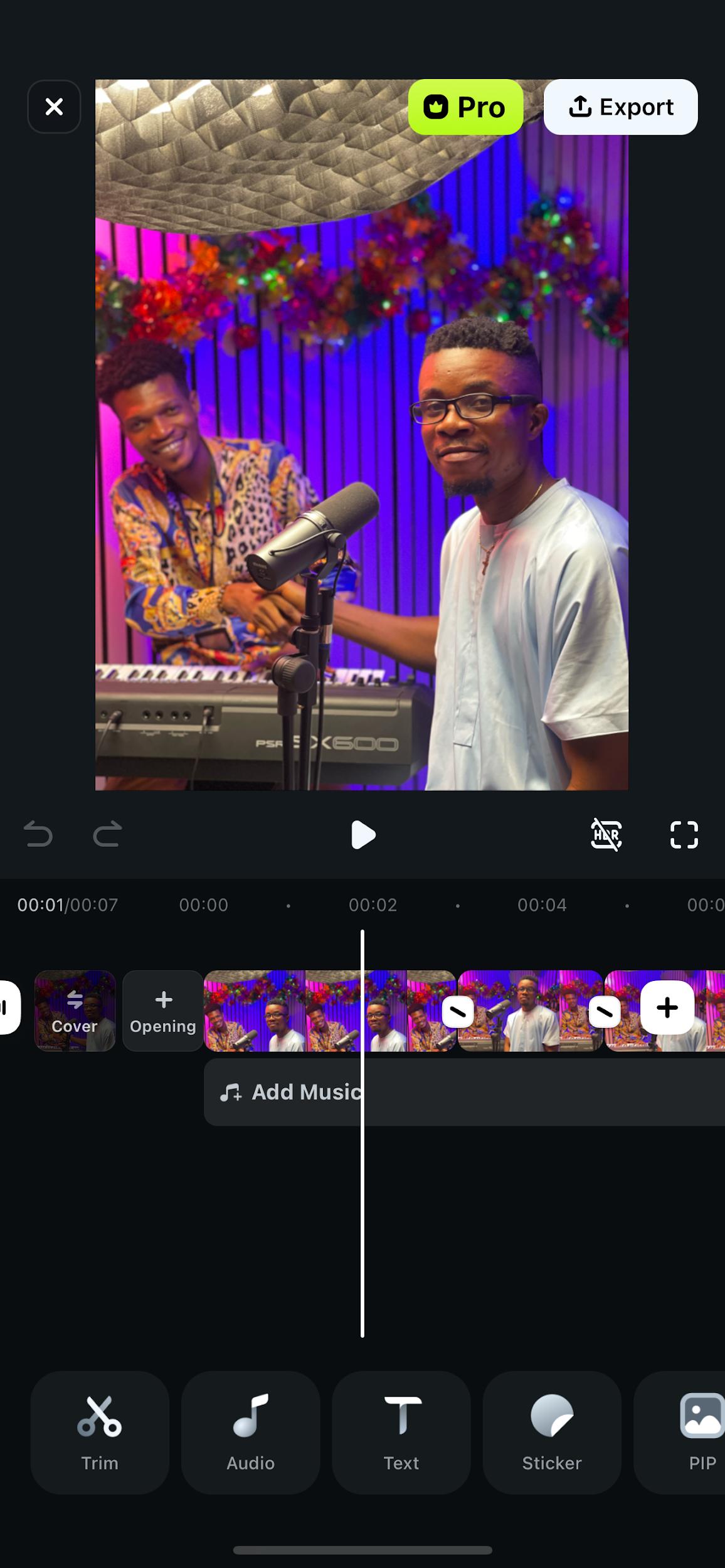
步驟四: 加入轉場效果與特效。您可以使用淡入淡出的轉場效果,使影片的開頭和結尾更加流暢。只需將您選擇的效果或轉場拖放至原況照片片段,即可輕鬆完成。
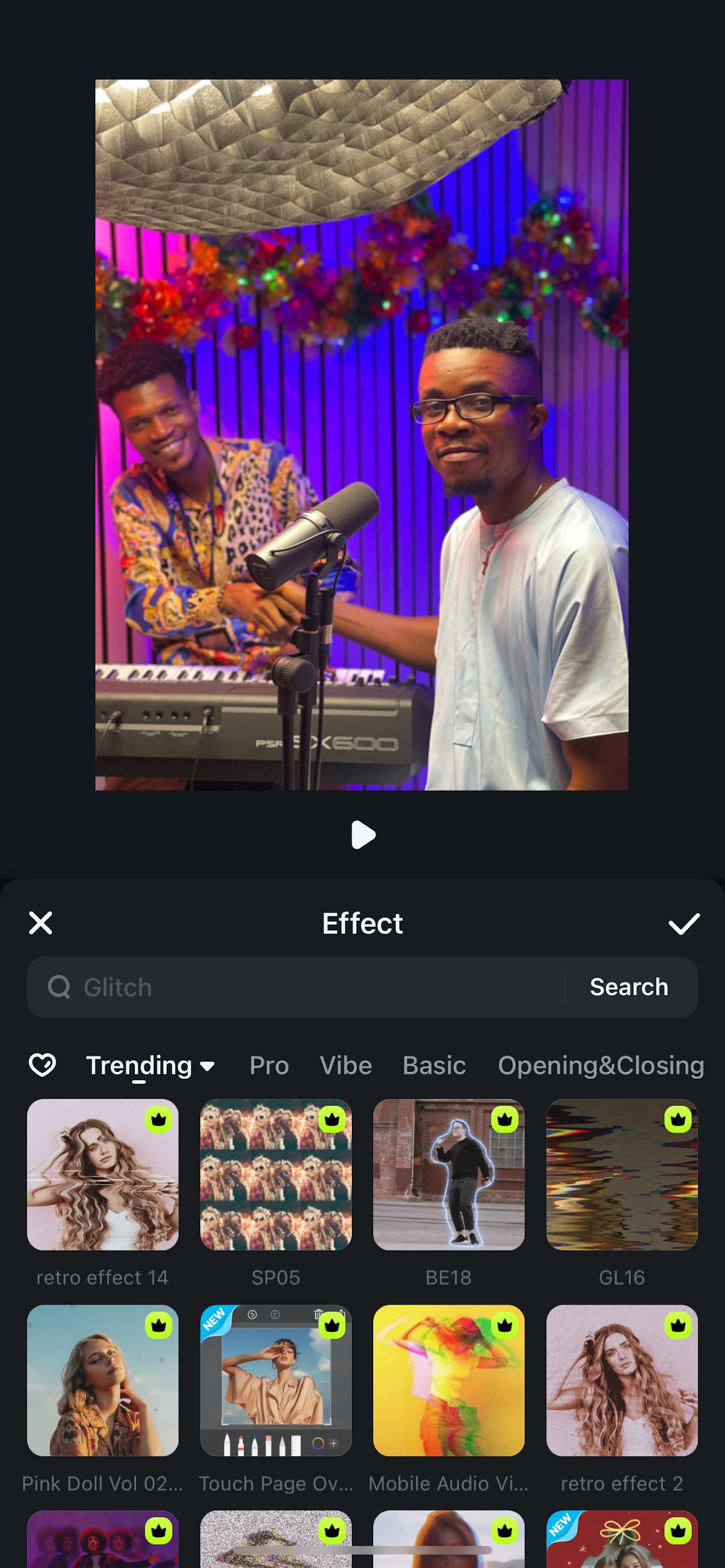
步驟五: 當您滿意編輯結果後,點選匯出按鈕,選擇所需的影片格式,並依據需要調整解析度與幀率。完成後,您可以將影片儲存至相簿,或直接分享到社群媒體平台。
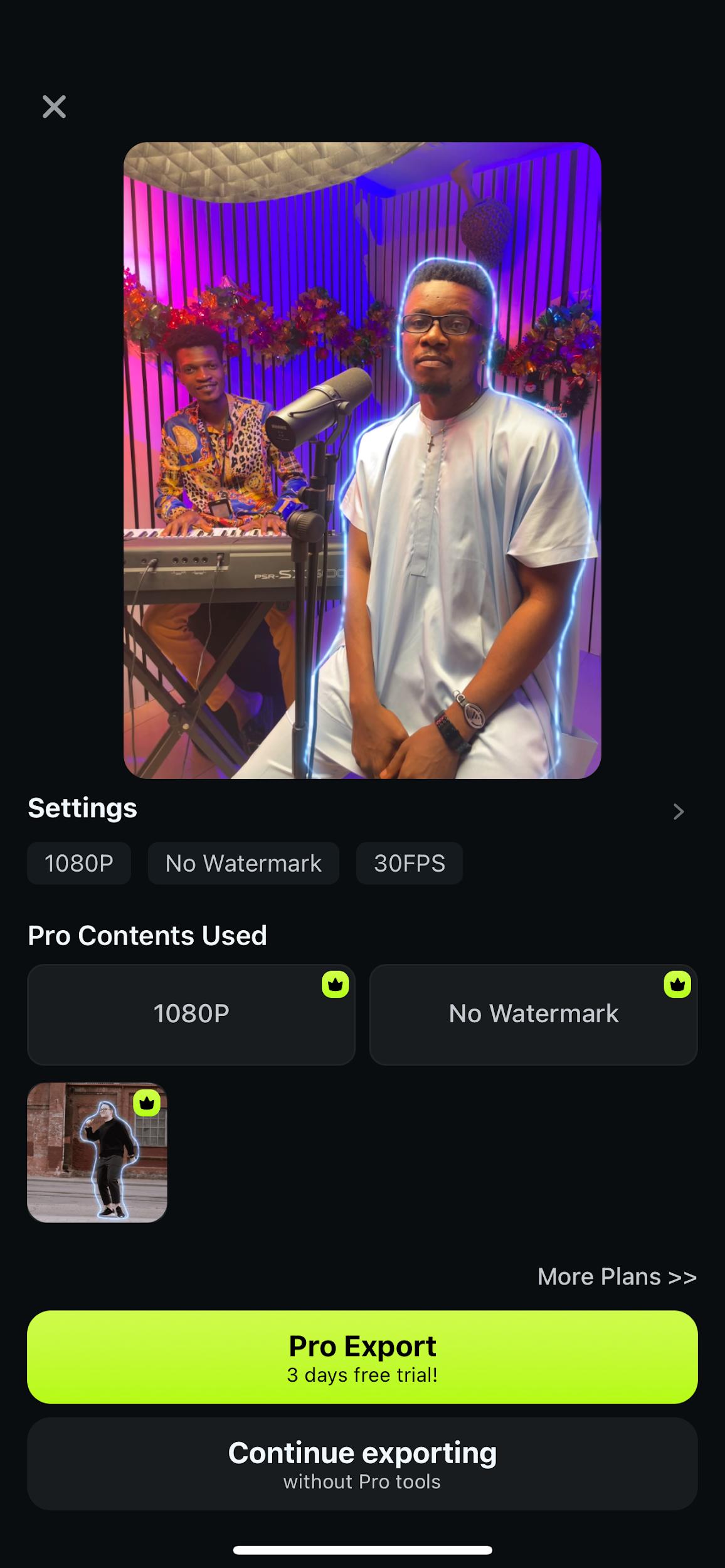
2. Lively

Lively 是一種頂級原況照片轉影片應用程式。您可以將任何原況照片轉換為帶聲音的影片。您也可以依據需要去除聲音。本應用程式非常易於使用,可在幾秒鐘內完成原況照片轉換。我們將為您介紹具體使用方法。具體操作步驟如下 -
1.下載並開啟 Lively 應用程式。選擇要轉換的原況照片。
2.點選介面頂部的「電影」標籤。您現在可以將原況照片作為影片觀看。
3.您可依據需要對影片進行編輯。也可使用滑塊修剪影片。
4.現在,點選「匯出電影」並選擇「儲存」選項。原況照片現以影片格式儲存在「照片」應用程式中。
第四部分:如何編輯原況照片?
透過 iPhone,您可編輯原況照片,讓其更精彩。您可新增濾鏡,修剪影格,或調整顏色和對比度。接下來,我們將為您詳細介紹如何編輯原況照片 -
- 開啟「照片」應用程式,然後選擇要編輯的原況照片。點選圖像頂部的「編輯」選項。
- 現在,您可以為原況照片新增多種特效。iPhone 支援您選擇任何關鍵圖像,並將其新增至原況照片開始部分。
- 您還可以使用滑塊修剪原況照片的影格。透過點選介面頂部的「音量」按鈕可關閉音訊。
- 您還可以按下「原況照片」按鈕將原況照片編輯為精品圖像。同時,您可使用「增強」選項編輯曝光、顏色和對比度。
- 此外,您還可以裁剪原況照片並新增多個濾鏡。點選「完成」儲存編輯結果。
除了以上功能,您還可以自訂圖像。所有編輯的圖像都將儲存在「照片」應用程式中,方便查看和共享。
- 可輕鬆將多張照片合併為單個影片
- 可剪切、修剪、拆分影片及向影片新增音訊
- 可新增轉場、綠幕及顏色分級特效
- 可將影片匯出為 MP4、MOV、MKV、GIF 等多種格式

特別提示:如何將原況照片轉換為靜態照片?
您可能需要將原況照片轉換為靜態圖像,利於節省更多空間。此過程還可壓縮照片大小,讓照片共享變得更容易。僅需兩步即可在 iPhone 上完成原況照片轉換。具體如下 -
- 開啟「照片」應用程式,然後選擇要轉換的原況照片。接下來,點選螢幕右上角的「編輯」。
- 點選藍色的「原況照片」圖示,將圖片轉換為靜態圖像。按「完成」按鈕,將原況照片另存新檔為靜態圖像。
關於原況照片的常見問題解答
- 如何在 iPhone 上拍攝原況照片?
在 iPhone 上開啟攝影機應用程式,並啟用「原況照片」。現在,選擇照片模式並保持手機不動。然後按下快門拍攝原況照片。
- 在哪裡可以找到拍攝的原況照片?
您可以在「照片」應用程式中找到拍攝的原況照片。選擇「相簿」選項,點選「媒體類型」。接下來,選擇「原況照片」,存取動態圖片。






